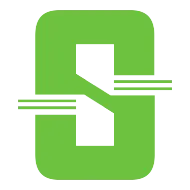
Merci à @coinaholic pour le travail original.
Ce guide vous guidera dans l'installation de votre Masternode CryptoSudo sur un VPS Linux Ubuntu 16.04.
Vous aurez besoin de :
- 50,000 $SUDO.
- Un VPS Linux avec Ubuntu 16.04.
- Un potfeuille local Windows
- Un client SSH comme Putty
Rendez vous sur Vultr et créez un nouveau compte si vous n'en avez pas encore.
Après s'être connecté sur Vultr,
- Cliquez sur serveurs à gauche.
- Cliquez + dans le coin supérieur droit and déployez un nouveau serveur.
- Choississez une géolocalisation du serveur proche de vous.
- Choississez un type de serveur : Ubuntu 16.04.
- Choississez votre budget ~5$ est suffisant.
- Appliquez un nom à votre serveur.
- Cliquez sur "déployer" (deploy).
C'est presque prêt.
Copiez votre VPS IP (vous la trouverez en allant dans la catégorie serveurs dans Vultr puis en cliquant sur votre serveur).
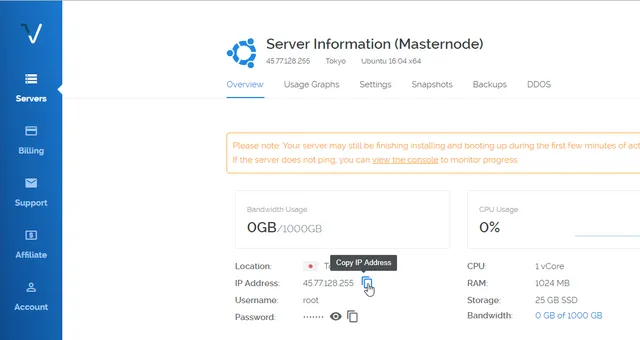
Ouvrez Putty et remplissez le bloc "Host name" par l'IP de votre serveur VPS.
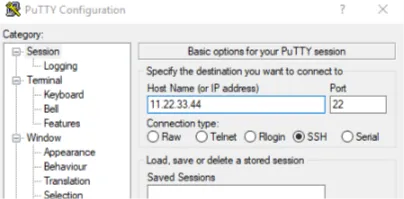
Copiez le mot de passe "root" depuis la page de votre serveur sur Vultr.
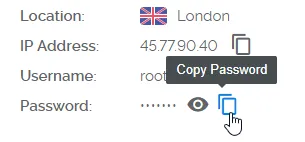
Appuyez sur "open" sur Putty pour lancer la Ligne de Commande. Une fenêtre de terminal Windows s'ouvrira.
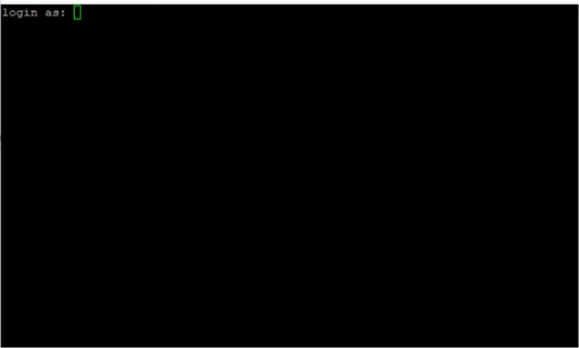
Tappez "root" pour se connecter.
Entrez le mot de passe que vous avez copié deux étapes auparavant. Vous ne verrez pas ce que vous tappez, c'est normal.
Utilisez la commande wget pour télécharger le script. Coller le code ci-dessous et appuyez sur entrer.
wget https://cryptosudo.eu/mnsetup.sh
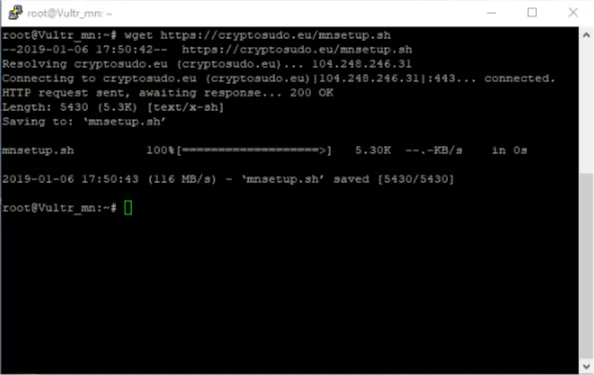
Coller le code ci-dessous et appuyez sur enter.
bash mnsetup.shVotre addresse IP de votre VPS vous sera demandée. Nous avons déjà cette information grâce aux étapes précédentes. Entrez votre VPS IP et appuyez sur entrer.
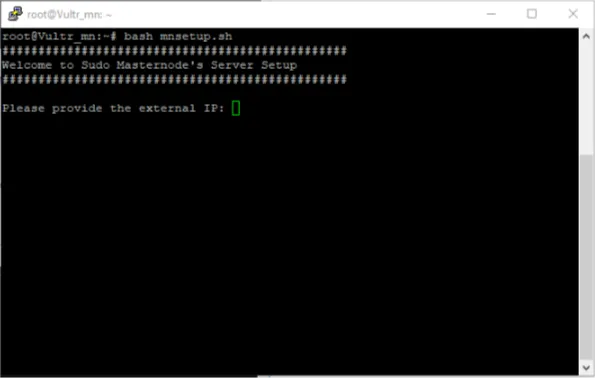
La seconde étape cous demandera d'entrer votre "masternode genkey" ce que nous générerons dans les prochaines étapes.
Gardez le terminal ouvert et rendez vous sur votre portefeuille Sudo-Qt and lancez le. Créez une adresse, donnez lui un nom nom comme MN01 et envoyez exactement 50,000 SUDO ce qui correspond au montant requis pour un masternode à cette adresse. Attendez 15 confirmation.
Cliquez sur Paramètres → Options → Portefeuille et cochez Afficher l'onglet Masternodes.
Cliquez sur Outils → ouvrir la Console de déboggage
Tappezmasternode genkeypuis entrer pour générer votre genkey. Copiez la clé générée et collez la dans votre terminal puis laissez le script faire son travail.
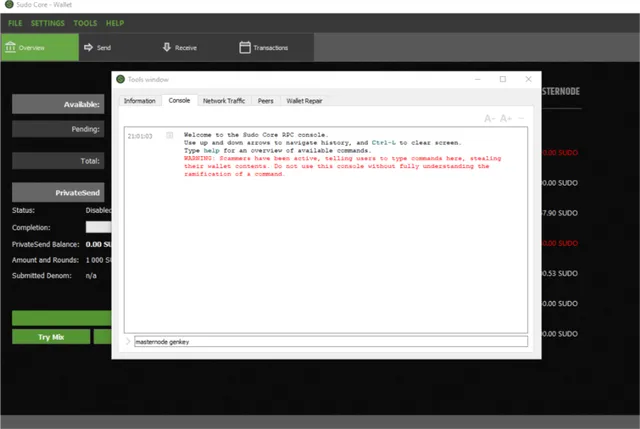
Depuis votre Console de déboggage tappez
masternode outputspuis entrer pour générer votre "output txid" et "output index". Sauvegardez votre fichier .txt nous l'utiliserons plus tard.
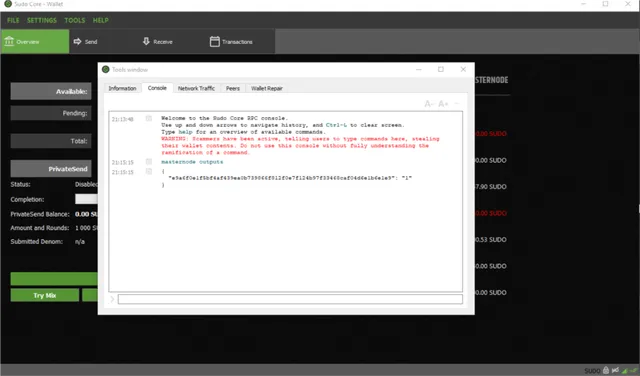
Après l'étape genkey, la configuration est terminée. Avant de continuer avec ce guide, vous devez attendre que la blockchain soit entièrement synchronisée, sinon vous ne pourrez pas démarrer votre Masternode.
Pour vérifier le status de synchronisation tappezcd sudocore-0.12.3.6/puis entrer.
Tappez./sudo-cli mnsync statuspuis entrer encore une fois.
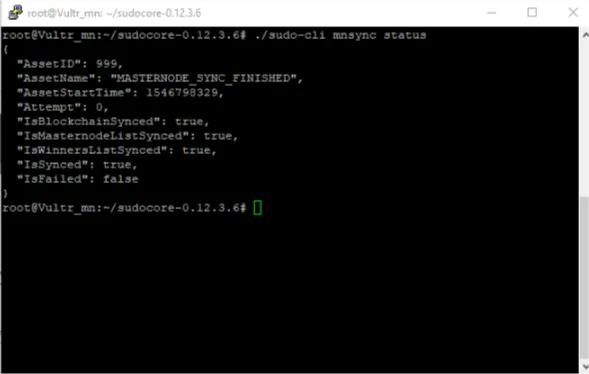
Attendez jusqu'à voir "IsBlockchainSynced": true,
Vérifiez à nouveau l'état de la synchronosation avec la commande ci-dessus et après avoir constaté que la Blockchain soit synchronisée, accédez au portefeuille depuis votre bureau Windows et cliquez sur Outils => Ouvrir le fichier de configuration de Masternode. Si vous ne pouvez pas l'ouvrir, téléchargez et installez Notepad ++. Vous pouvez également trouver le fichier masternode.conf dans votre répertoire Appdata. (Hit win+r → enter %appdata% → Trouvez SudoCore, votre fichier est à l'intérerieur).
Après avoir ouvert le fichier masternode.conf, indiquez les détails du masternode sur la dernière ligne, comme indiqué ci-dessous. Ecrivez de gauche à droite le pseudonyme de votre masternode VPS ip:port(11919)-genkey-txid output-output index
Enregistrez-le et redémarrez votre portefeuille.
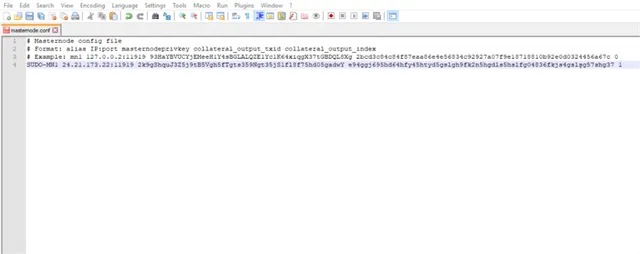
Après avoir redémarré, allez dans l’onglet Masternodes, vous devriez y voir votre masternode. Faites un clic droit dessus et démarrer pseudonyme. Vous devriez maintenant voir que son statut est PRE-ACTIVÉ. Après un moment, il sera ACTIVÉ et vous commencerez à gagner des récompenses.
Pour vous assurer que votre masternode fonctionne correctement, allez à nouveau dans la fenêtre de votre terminal Putty et entrez
./sudo-cli masternode.
Si vous voyez "Masternode successfully started" (Masternode lancé avec succès), c'est gagné! Vous avez réussis bravo ;)
Liens CryptoSudo:
Website: https://cryptosudo.eu/
Block Explorer: https://cryptosudo.online/
Github: https://github.com/cryptosudo/sudo
Assets: https://github.com/cryptosudo/CryptoSudo-Assets
Whitepaper: https://cryptosudo.eu/CryptoSudo-Whitepaper.pdf
Wallets: https://github.com/cryptosudo/sudo/releases/
Bitcointalk Ann: https://bitcointalk.org/index.php?topic=5067051
Twitter: https://twitter.com/cryptosudosu
Telegram: https://t.me/cryptosudo
Discord: https://discord.gg/KXVcNfN
Putty: https://putty.org/
Vultr: https://www.vultr.com/?ref=7384238
N'hésitez pas à envoyer un petit tip si ce post vous a aidé.
SUDO tipjar : SSd6Mq5nWyc9ANY8onkhpszgy1a6w4BF9y
BTC tipjar : 1KSue7ccvwSNzJRXAyRqbn9kDCWwxzHJHG